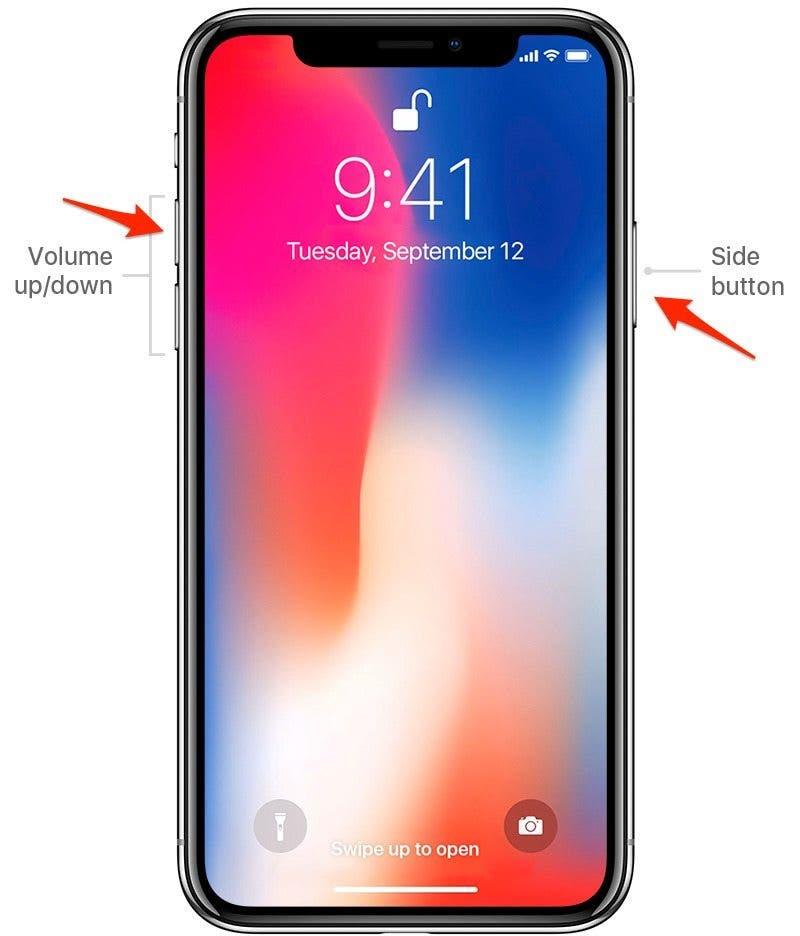Pořízení snímku obrazovky umožňuje zachytit přesně to, co je na obrazovce, a uložit to jako fotografii. Chcete-li pořídit snímek obrazovky na iPhonu bez tlačítka Domů (iPhone X a novější), musíte k zachycení obrazovky použít kombinaci bočního tlačítka a tlačítka pro zvýšení hlasitosti. Při své práci pořizuji hodně snímků obrazovky; ale i mimo práci existují různé důvody, proč se pořízení snímku obrazovky může hodit. Všechny iPhony před iPhonem X používají k pořízení snímku obrazovky společně tlačítko Domů a boční tlačítko. S uvedením displeje od okraje k okraji u iPhonu X však Apple musel změnit způsob pořizování snímku obrazovky u iPhonů bez tlačítka Domů. Pojďme si to projít.
 Objevte skryté funkce iPhonuZískejte denní tipy (se snímky obrazovky a jasným návodem), abyste iPhone zvládli za pouhou minutu denně.
Objevte skryté funkce iPhonuZískejte denní tipy (se snímky obrazovky a jasným návodem), abyste iPhone zvládli za pouhou minutu denně.
Jak pořídit snímek obrazovky na iPhonu X, XS a novějších?
-
Současně stiskněte tlačítko Boční a tlačítko Zvýšení hlasitosti.

-
V levém dolním rohu se zobrazí náhled snímku obrazovky.
-
Můžete na něj klepnout a snímek obrazovky upravit, označit nebo odstranit.
-
Stisknutím snímku obrazovky místo klepnutí na něj můžete sdílet snímek obrazovky.
-
Můžete na něm také přejet prstem doleva, čímž jej zrušíte.
-
Pokud náhled ignorujete, po několika sekundách automaticky zmizí a vy si poté můžete otevřít aplikaci Fotografie a snímek obrazovky zobrazit.
A nyní víte, jak pořídit, označit a zobrazit snímek obrazovky na iPhonu bez tlačítka Domů. Pokud chcete zkombinovat několik snímků obrazovky vedle sebe (například pro tapetu před a po na iPhonu), naučte se, jak zkombinovat dvě fotografie vedle sebe na iPhonu.
Horní obrázek: chainarong06 / Shutterstock.com